Excel中如何制作斜线表头?斜线表头是指在Microsoft Office Word、Excel、WPS等软件的表格单元格中绘制斜线,以便在斜线单元格中添加表格项目名称。目前,在Word插入新的表格,或者Excel头部单元格里面,对于表头有一些比较完整的定义。表的标题是表的开头,用于对某些问题的性质进行分类。那么,在本期的内容当中,小编就来教大家制作一些单元格斜线表头,一起来看下吧。

(图:Excel中如何制作斜线表头)
▌步骤一:新建调整大小
为了给大家在演示的过程中,可以更好地展示操作效果。咱们需要先在合适的位置新建一个名为“知软博客”的 Excel 表格,并将单元格长宽度调整的大一些,如下图所示。
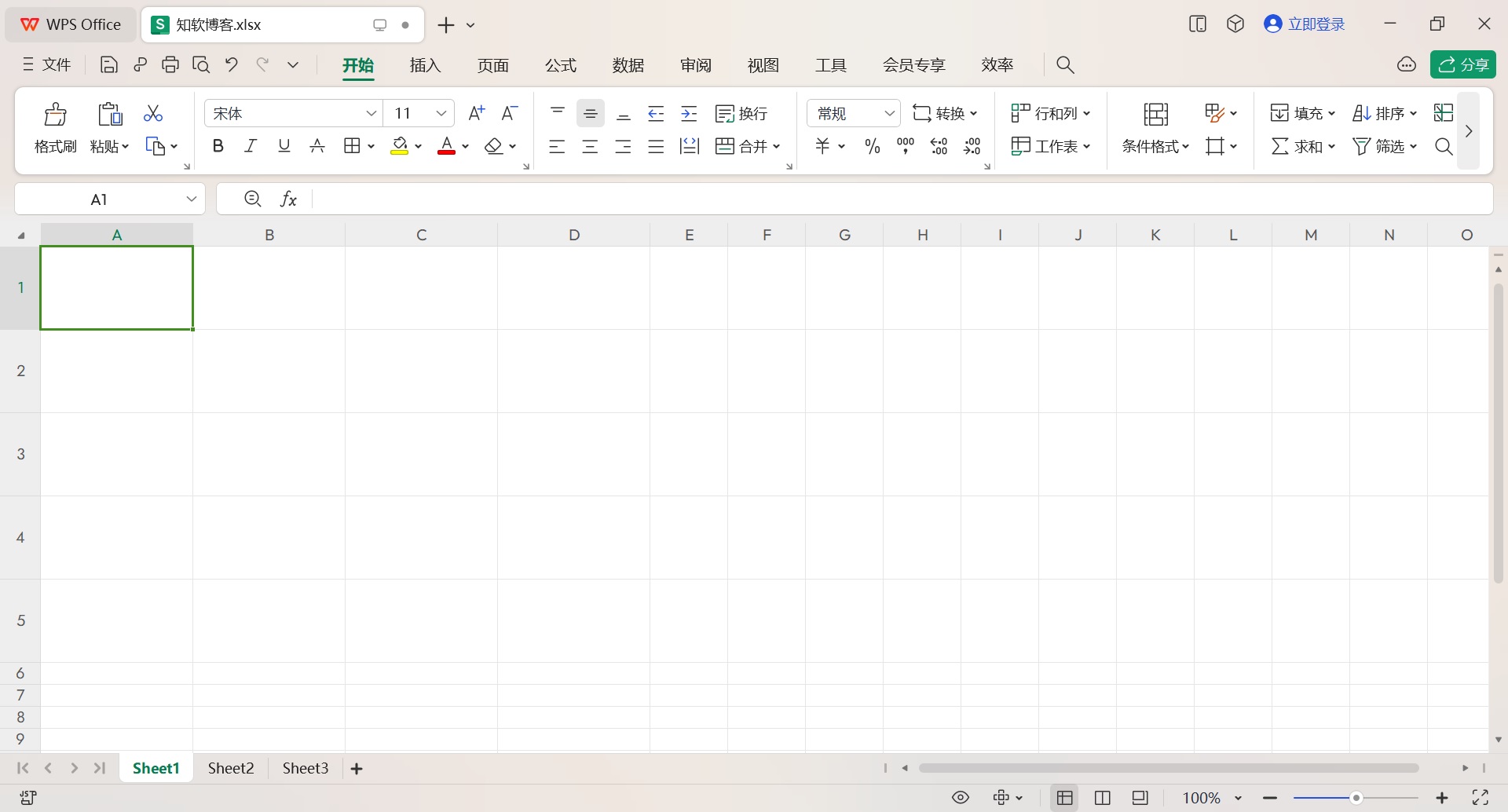
(图:新建调整大小)
▌步骤二:找到菜单选项
选中当前需要设置斜线表头的单元格,并且右击选择“设置单元格格式”菜单,并进入到新的界面当中。
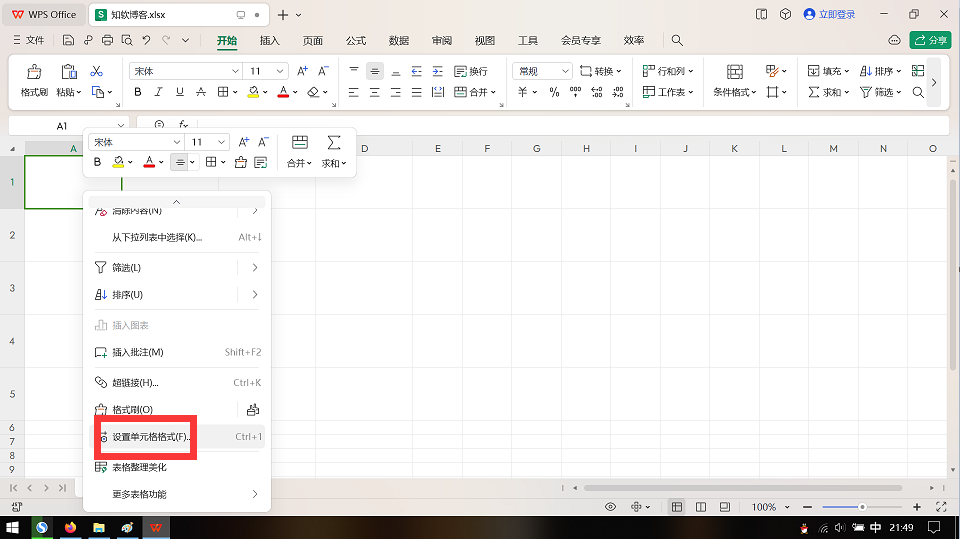
(图:找到菜单选项)
▌步骤三:选择斜线选项
在弹出的新窗口当中,找到“边框”功能,并在其中点击“斜线”选项,如下图红色标注的实例,并点击“确定”;
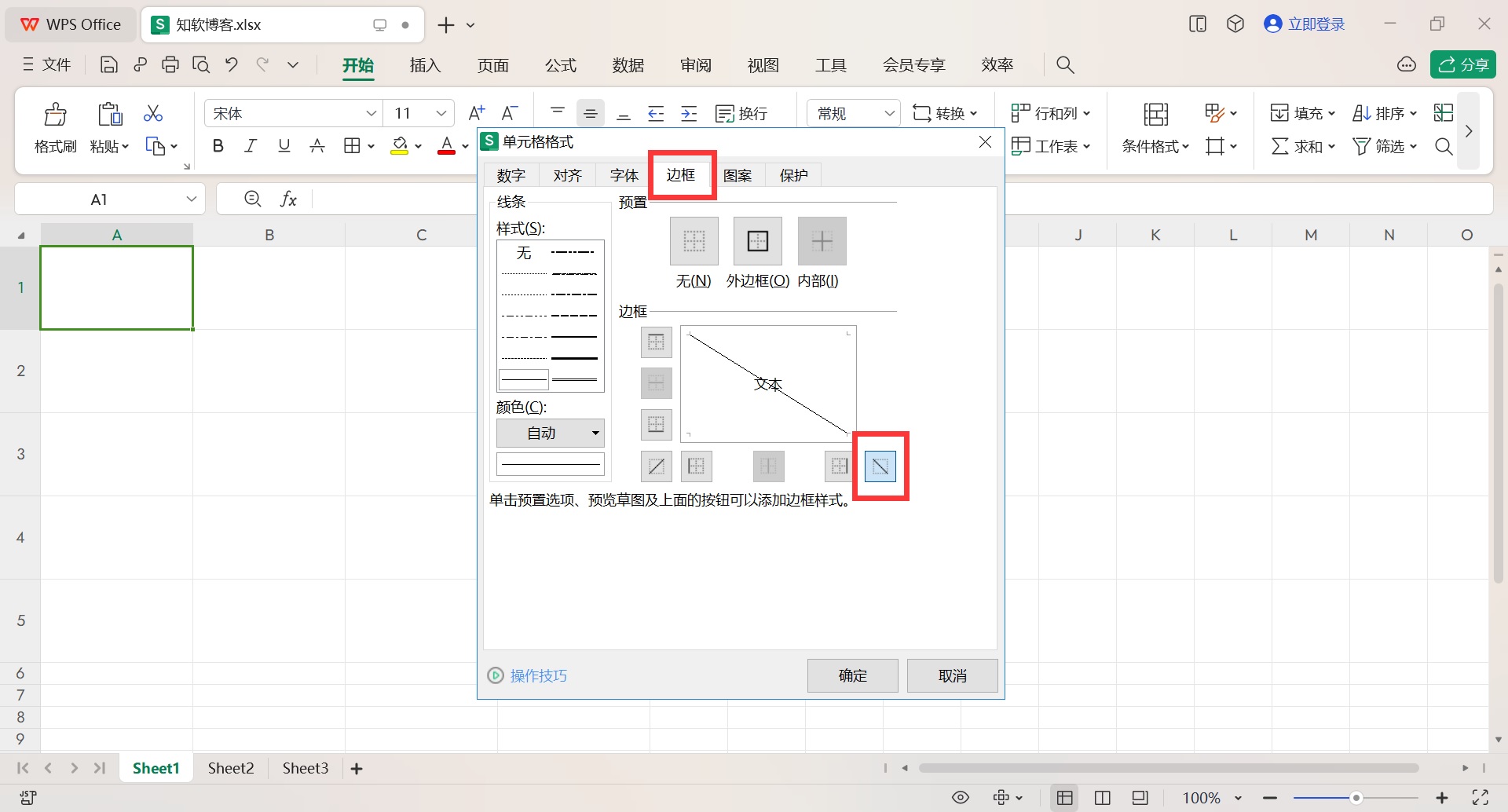
(图:选择斜线选项)
▌步骤四:查看表头斜线
上面的操作全部做好之后,咱们返回到 Excel 表格里面,就能看到设置好的表头斜线了;
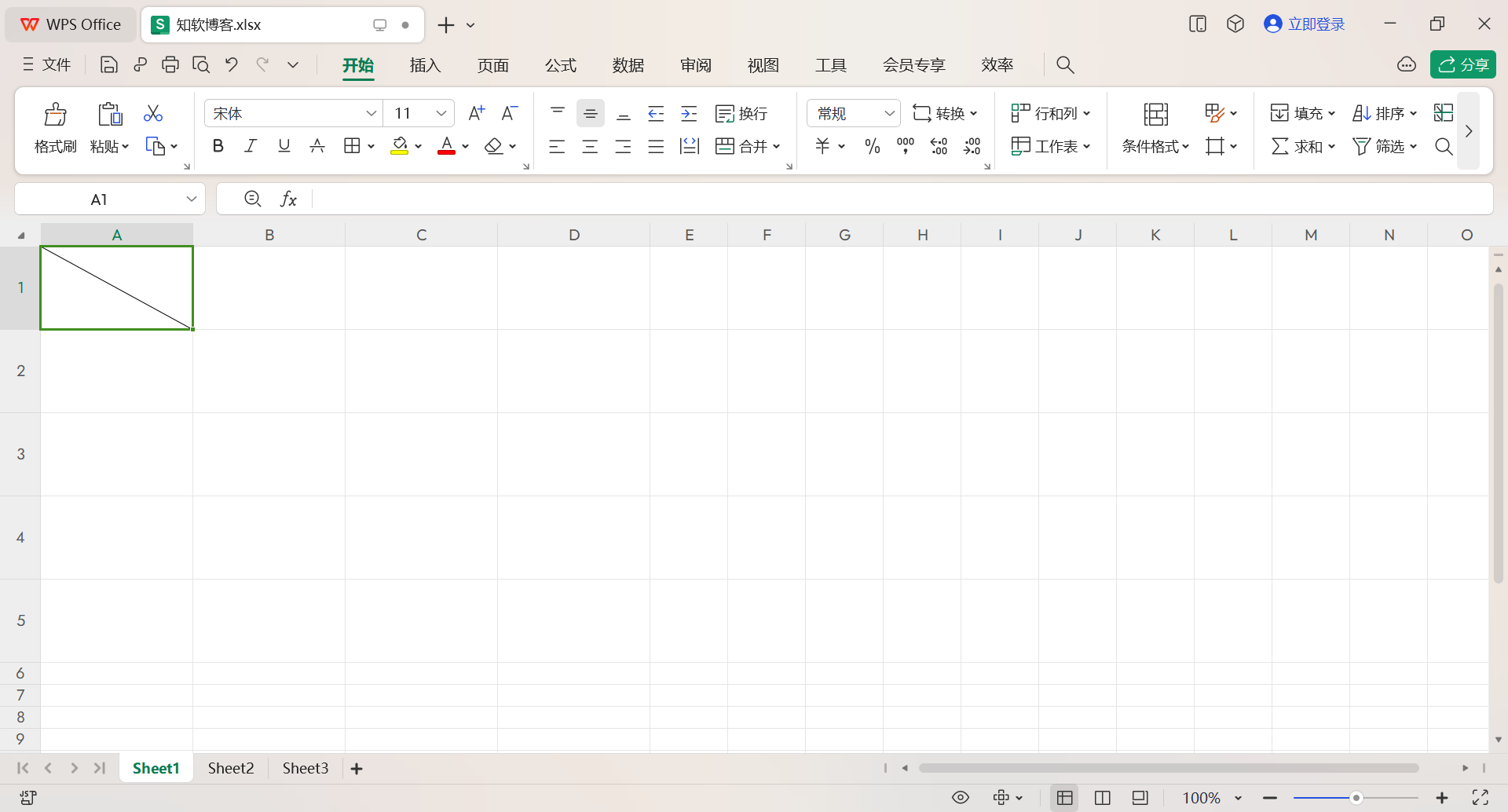
(图:查看斜线表头)
▌步骤五:输入分列标题
双击添加好斜线的表头,输入自己需要的分列标题,咱们这里就以“时间”和“项目”这两个词为例;
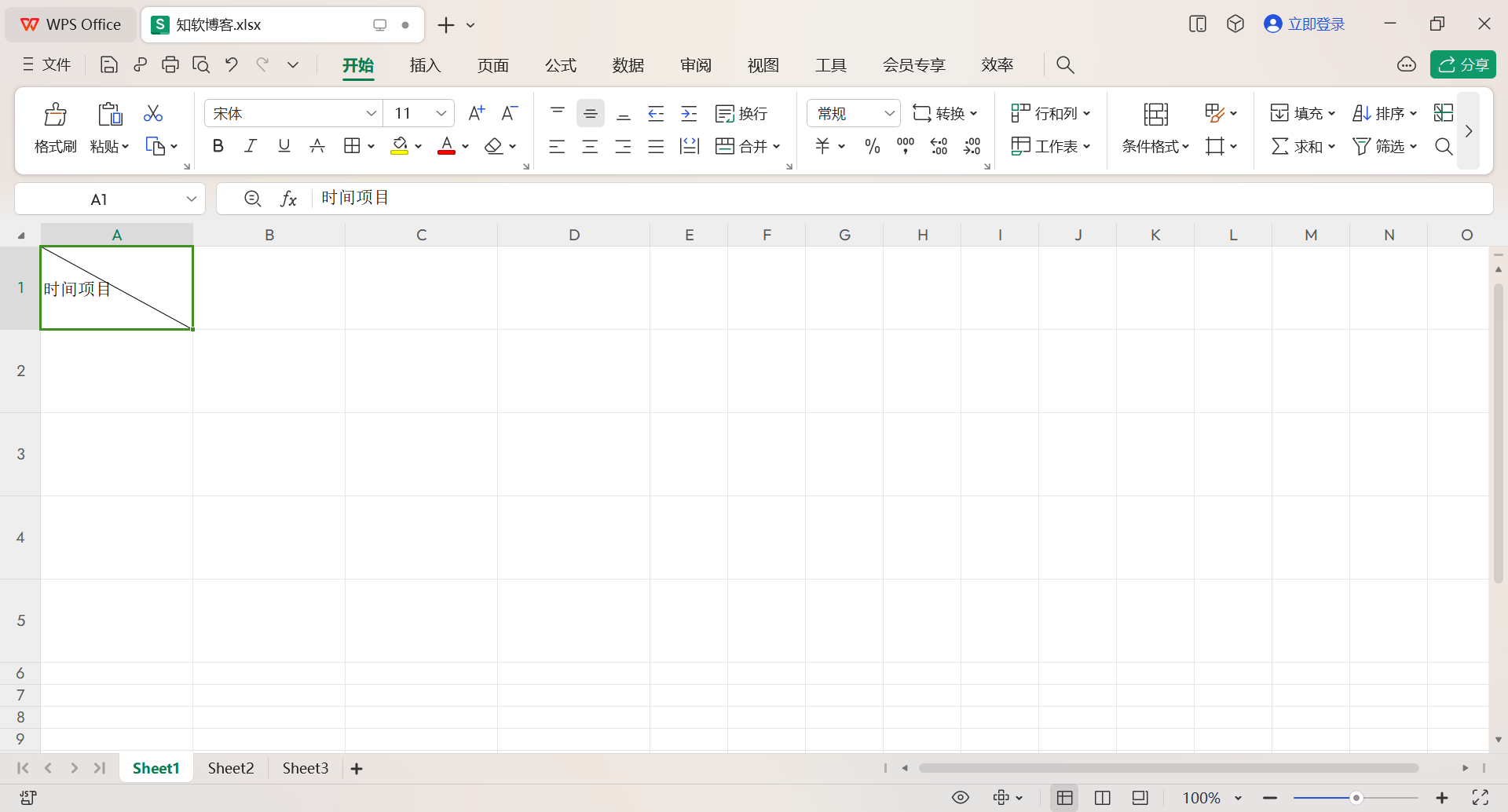
(图:输入分列标题)
▌步骤六:调整内容位置
在输入完分列标题之后,咱们看到文字的分布位置并不符合咱们的要求。此时,就需要手动调整一些位置。可以使用空格键手动调整文本的距离,按下“Alt+Enter”快捷键换行显示文本。
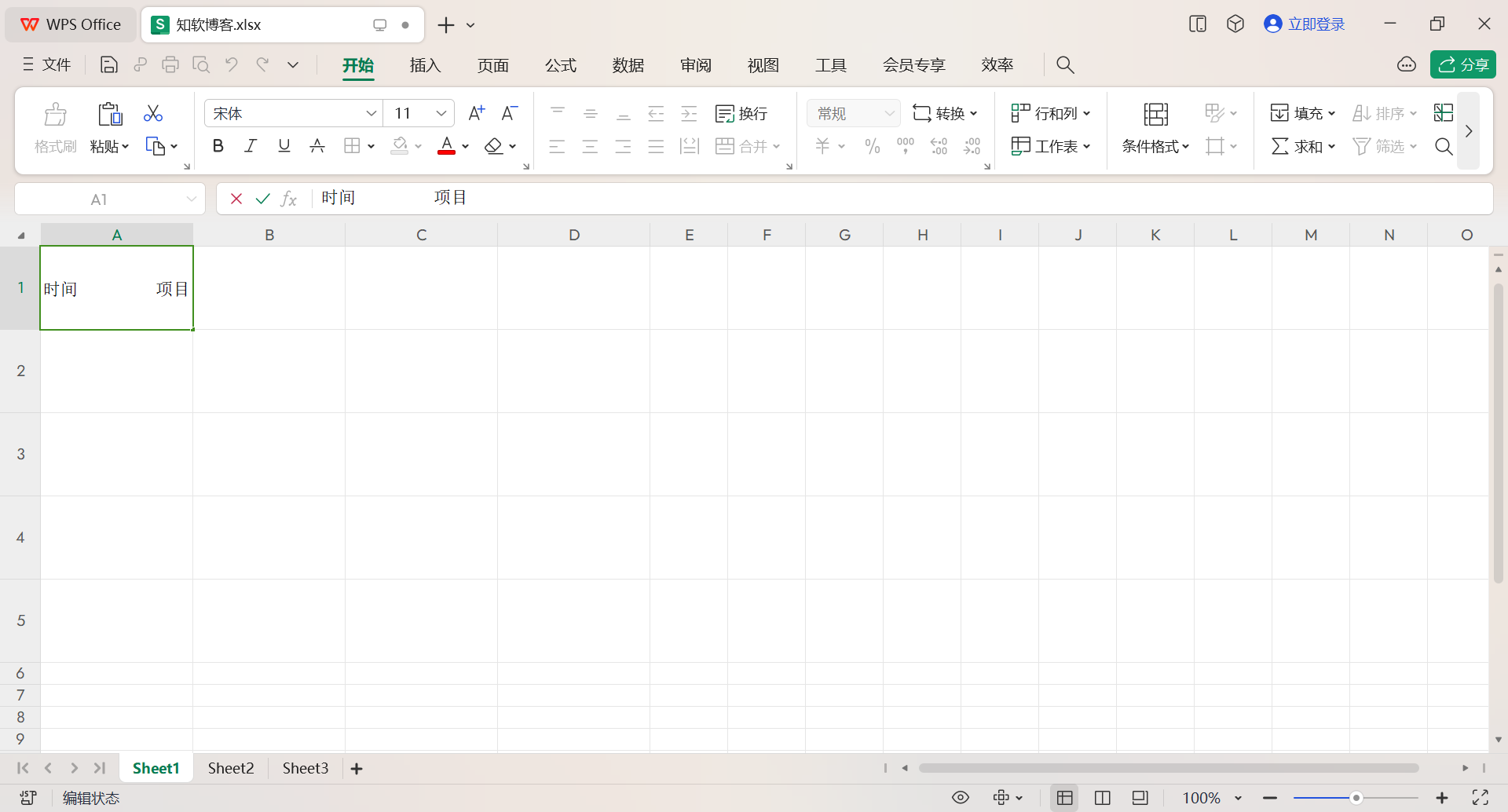
(图:调整内容位置)
▌附加:操作技巧分享
技巧:首先按住空格键,将后面的词调整到该单元格最右侧,然后使用“Alt+Enter”换行即可做到以下图示的效果了。
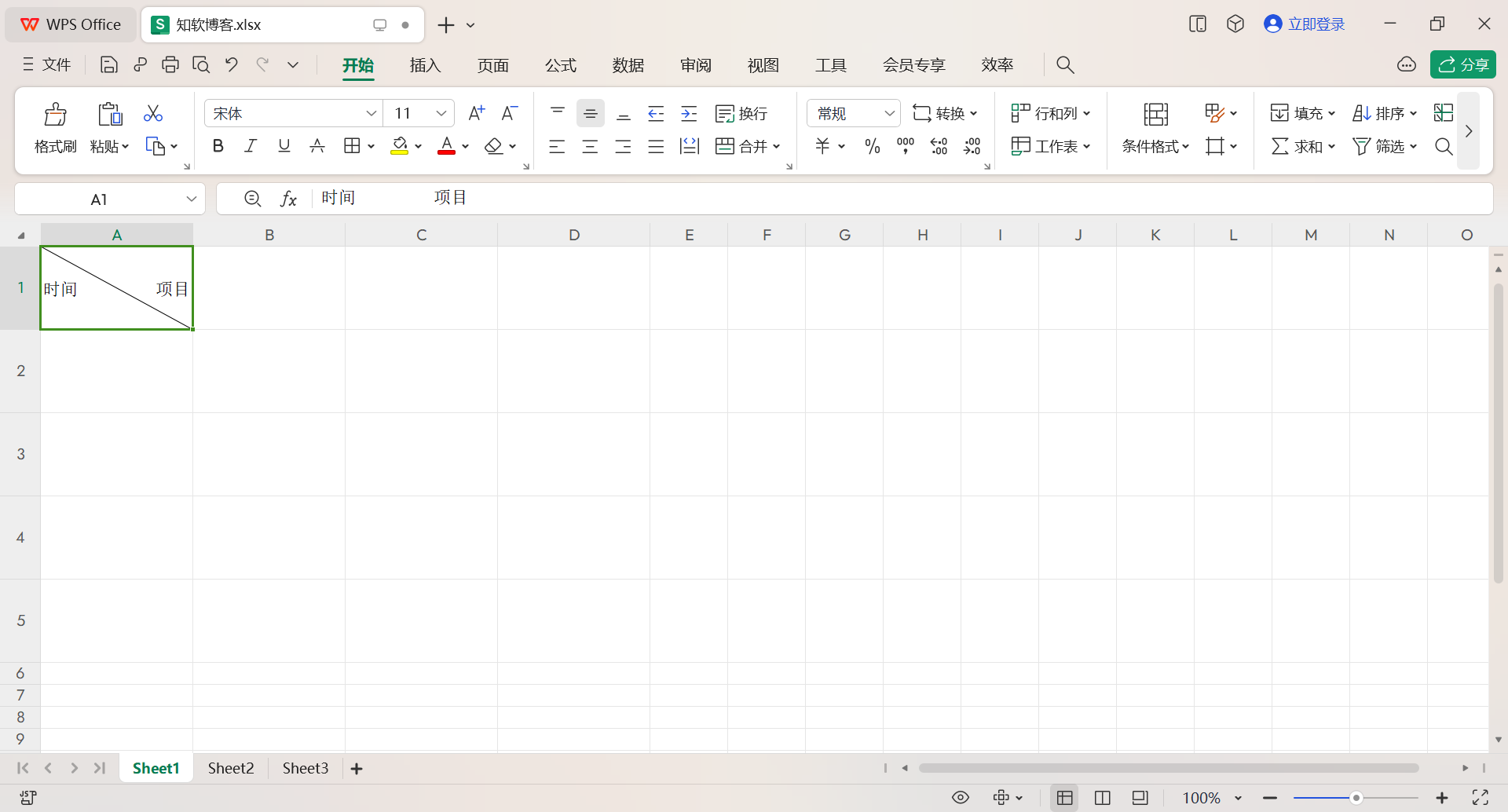
(图:操作技巧分享)
关于 Excel 斜线表头的设置方法,小编就为大家分享到这里了,希望可以您在看完之后,都可以自行对相关的操作进行设置。此外,知软博客将不定期给大家分享《日常办公技能》的分享,如果您有需要可以进入查看,或者在评论区告诉我们您还想知道的相关技能,能力范围之内的都会给到您具体的操作教程。
发表评论